Publicitate
După ce își setează Mac-ul la importa automat muzica descărcată pe iTunes Cum să importați automat muzica descărcată pe iTunes [Mac] Citeste mai mult , prietenul meu m-a întrebat dacă ar putea fi folosită o metodă similară pentru adăugarea de filme pe iTunes. El a vrut să-și personalizeze sistemul, astfel încât, după ce face clic pe linkul de descărcare, să nu mai fie nevoit să facă orice și filmele își vor găsi automat drumul către iPod-ul lui, gata să-l însoțească pe lungul său excursii.
I-am spus că configurația de bază este aceeași, dar ar trebui să găsim o modalitate de a converti automat filmele înainte de a le adăuga pe iTunes, deoarece nu toate formatele de filme sunt acceptate de iDevices.
Câteva experimente mai târziu, am găsit două modalități de a atinge obiectivul: calea ușoară și calea geek. Încă mă lupt cu scripturile și liniile de comandă în modul geek, dar calea ușoară este destul de ușor de făcut pentru oricine. Dacă vrei să încerci, iată pașii pentru a o face.
Configurarea locației de descărcare
Primul pas este configurarea tuturor aplicațiilor conexe - cum ar fi browsere, clienți torrent și manageri de descărcare - pentru a salva filmele descărcate într-un anumit folder. Să numim folderul „Pentru a fi convertit” sau ceva asemănător. Mai târziu, vom configura automatizarea pentru a converti fiecare fișier de film din acest folder în format potrivit pentru iPod și le vom trimite pe iTunes.
După cum sa discutat în articolul anterior Cum să importați automat muzica descărcată pe iTunes [Mac] Citeste mai mult , setarea unei anumite locații de descărcare pentru un anumit tip de fișiere se poate face cu ușurință în Transmission prin configurarea unui grup.
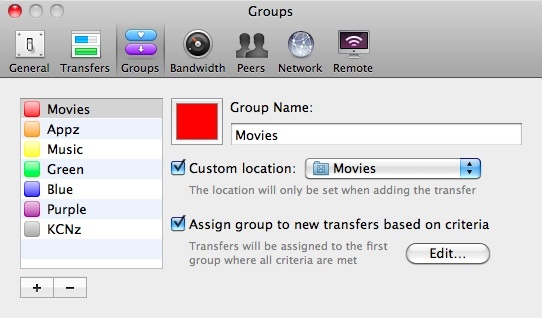
Cu toate acestea, asigurați-vă că setați Transmission pentru a păstra descărcările incomplete într-o locație separată, astfel încât sistemul să convertească numai filme complete.

Pentru aplicațiile fără funcție de filtru de descărcare, putem folosi „Folder Action” (sau alte aplicații de menaj) pentru a monitoriza folderele de descărcare și pentru a muta fiecare fișier de film în „Pentru a fi convertit” dosar.
Pentru a face asta, deschideți Automator și alegeți „Folder Action“.

Setați Folder Action pentru a monitoriza „Descărcăridosar ” (sau orice altă locație în care de obicei salvați descărcările). Apoi trageți și plasați „Filtrați elementele de căutare” din bibliotecă și setați-o să filtreze fiecare fișier de film. Adăugați o altă acțiune pentru a muta elementele filtrate.
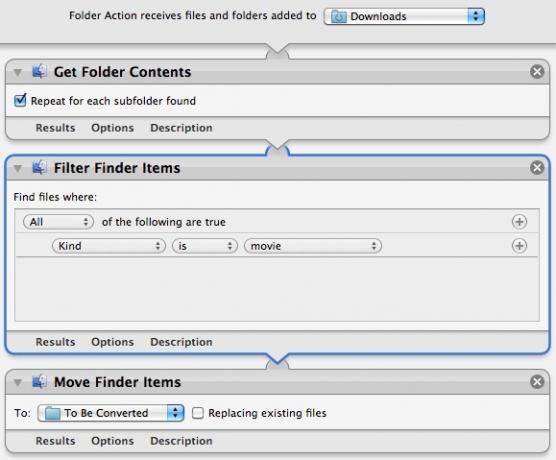
În cele din urmă, salvați acțiunea folderului mergând la „Fișier – Salvare" meniul.

Configurarea conversiei automate a filmelor
După ce v-ați asigurat că toate filmele descărcate viitoare vor merge într-un singur folder, este timpul să configurați conversia automată a filmului.
Vom folosi Automator încă o dată. Creați o altă acțiune pentru folder și setați-o să monitorizeze „Pentru a fi convertit” dosar.
Trageți și plasați „Exportați filme” acțiune din bibliotecă.

Alegeți „iPod” pentru formatul de fișier și ”Adăugați automat la iTunes” ca folder de destinație. Dacă doriți să preveniți balonarea hard disk-ului, este, de asemenea, posibil să ștergeți fișierul film original după finalizarea procesului de conversie.
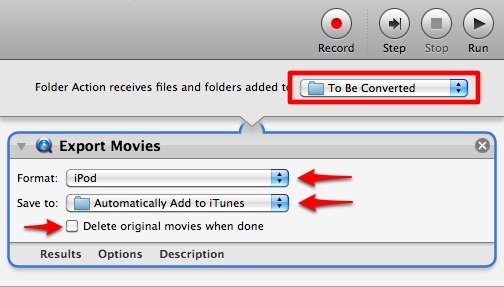
Salvați acțiunea folderului și sistemul de automatizare este gata.
Privind o altă posibilitate
Am testat toată configurația și totul a funcționat bine. Cu toate acestea, există mai multe lucruri de care ar trebui să fii conștient.
În primul rând, sistemul se bazează pe Timp rapid pentru conversie, deci va funcționa doar pentru câteva formate video specifice. Din experimentele mele, sistemul nu va converti WMV și FLV, dar nu are nicio problemă cu AVI, MOV și MP4.
În al doilea rând, chiar dacă timpul de conversie depinde de durata filmului și de puterea aparatului, este mai lent în comparație cu Frână de mână.
Deci, de ce să nu folosiți frâna de mână în schimb? Acceptă mai multe formate video și face totul mai rapid. Răspunsul este pur și simplu pentru că nu puteți automatiza procesul de conversie folosind Handbrake, cel puțin nu cu versiunea GUI. Dar există speranță. Automatizarea este posibilă folosind HandbrakeCLI. Aceasta este versiunea de linie de comandă a Handbrake și – după cum sugerează și numele – totul este executat folosind linia de comandă.
În prezent, încerc să dau sens tuturor comenzilor și să le aplic. Cu siguranță voi reveni cu o configurație mai puternică. Între timp, cred că această versiune ușoară de automatizare se va descurca bine pentru utilizare normală.
Ca întotdeauna, gândurile și opiniile sunt binevenite prin intermediul comentariilor de mai jos.
Un scriitor indonezian, autoproclamat muzician și arhitect cu jumătate de normă; care vrea să facă din lume un loc mai bun, câte o postare prin blogul său SuperSubConscious.

